Win11怎么修改DNS?Win11修改系統DNS方法
更新日期:2023-09-22 11:15:10
來源:系統之家
手機掃碼繼續觀看

win11怎么修改DNS?最近許多用戶在使用windows11的時候想要進入微軟商店安裝一些程序,但是一直在加載無法正常的登陸,這個時候就需要修改dns,那么對于win11來說要怎么修改呢?下面小編就帶著大家一起看看吧!
win11修改DNS方法
方法一:
首先打開開始菜單中的設置。
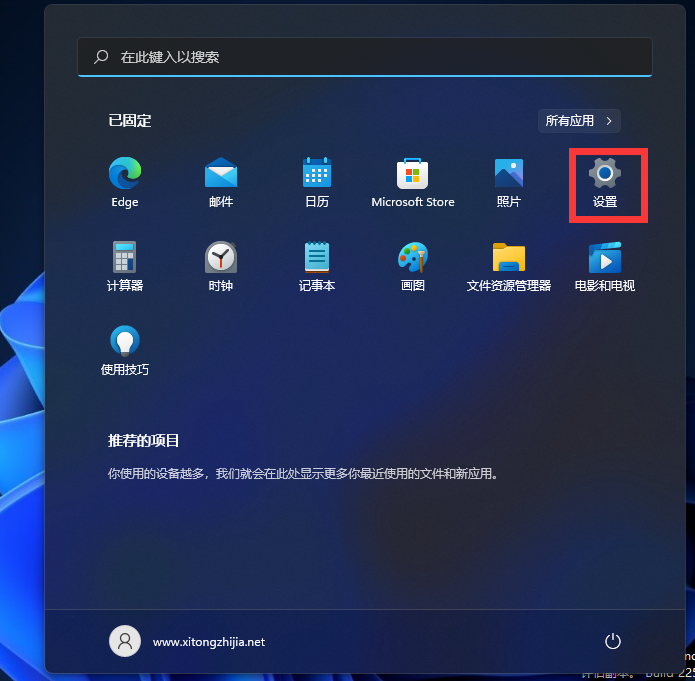
打開后,在左側選擇網絡和Internet選項,再在右側的最下方找到高級網絡設置。
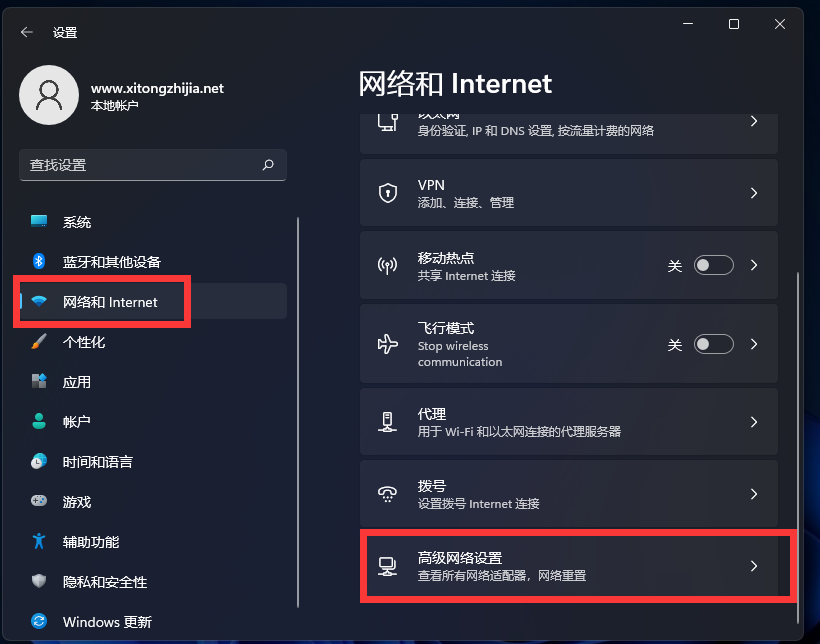
進入后,再在最下方找到更多網絡配適器選項。
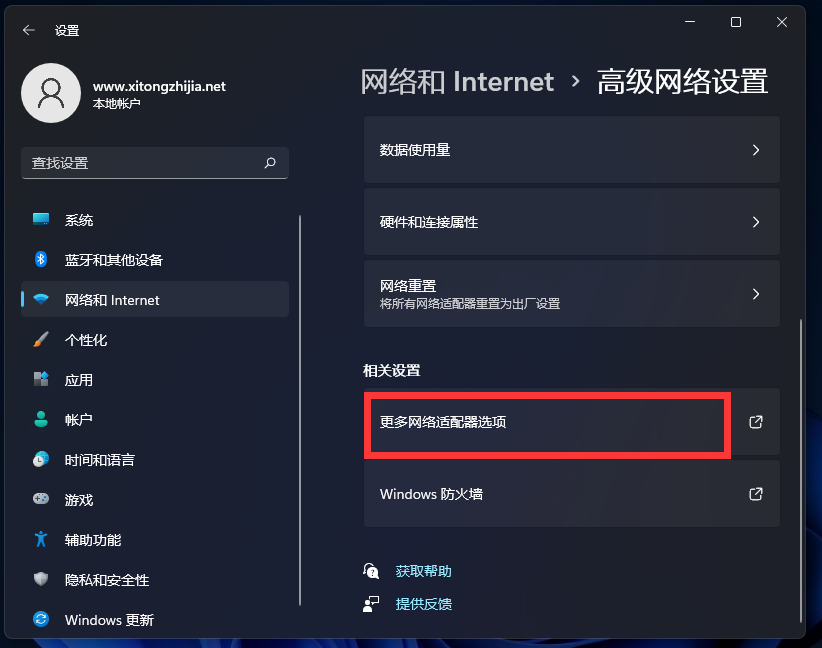
打開就進入網絡配置器界面了。
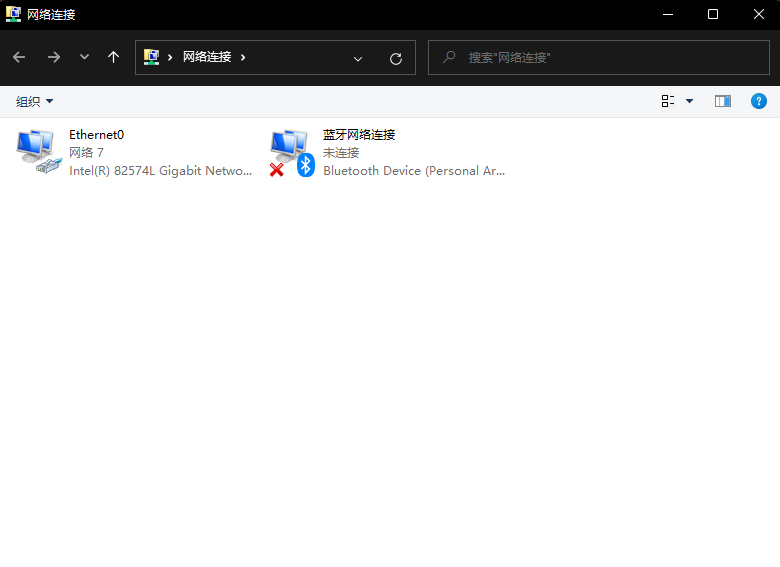 、
、
完成后,選擇已連接的網卡設備,右鍵選擇屬性。

點擊后,勾選使用下面的DNS服務器地址,然后自己更改合適的DNS即可。

方法二:
1、點擊windows11桌面搜索圖標,然后搜索框中輸入控制面板,打開控制面板,如下圖所示;
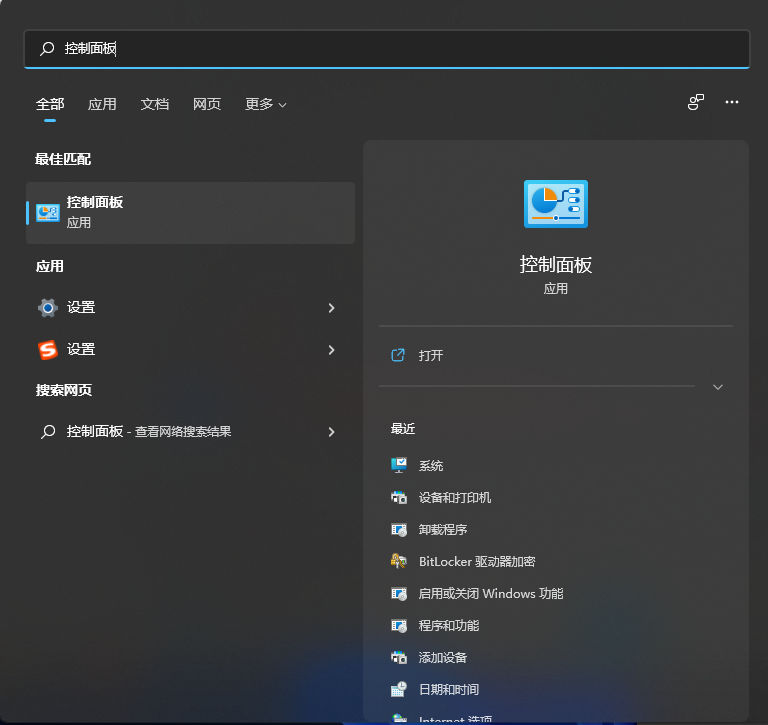
2、在控制面板操作界面中,將查看方式改為類別,找到查看網絡狀態和任務并打開,如下圖所示;
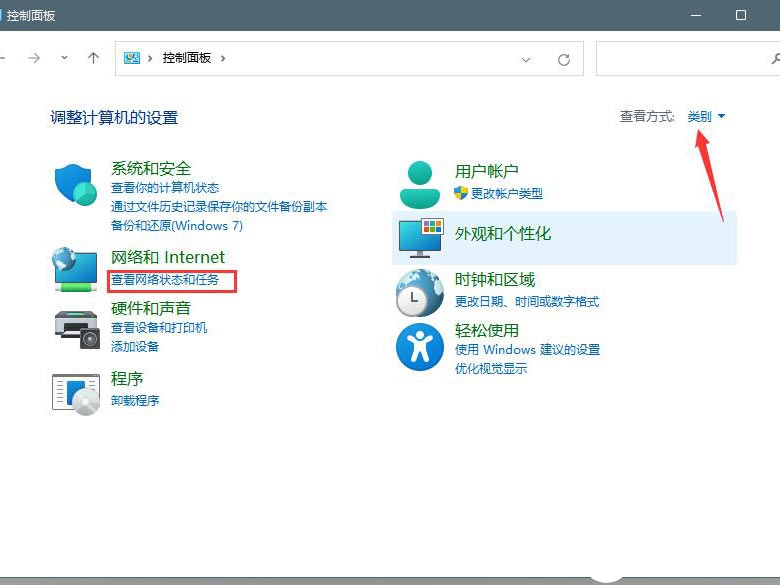
3、打開連接的網絡,打開屬性,如下圖所示;
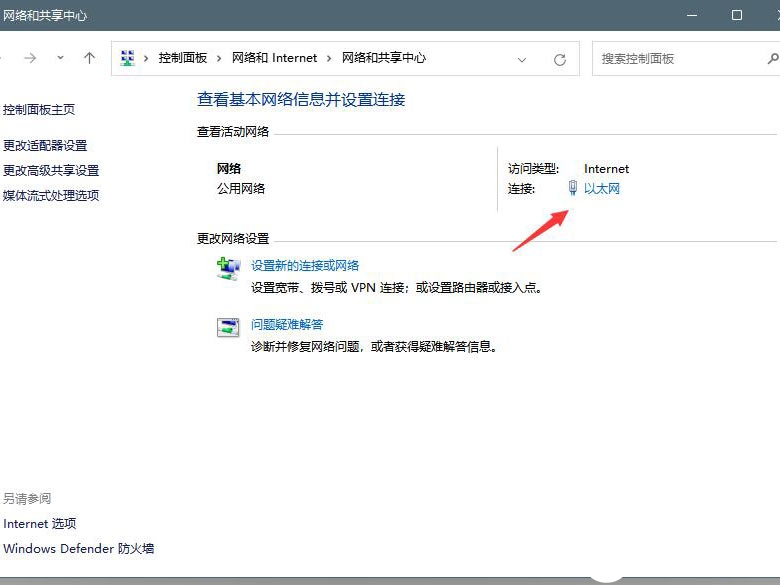
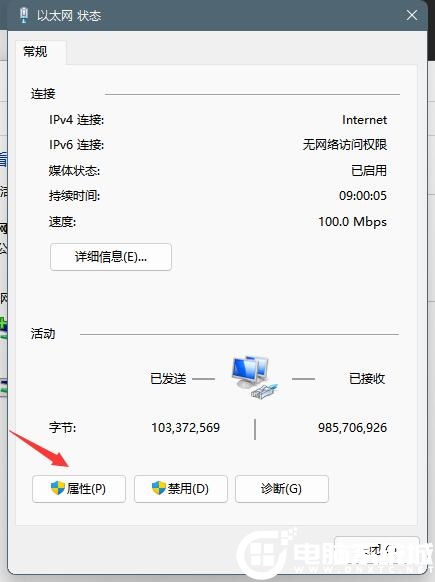
4、打開internet協議版本4(TCP/IPv4),如下圖所示;
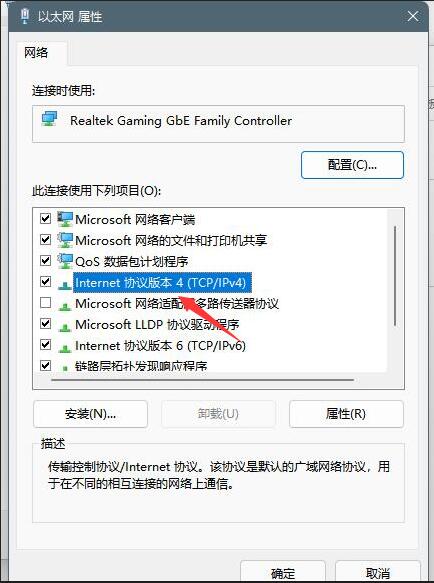
5、選擇使用下面的DNS服務器地址(E),輸入DNS即可修改,如下圖所示;
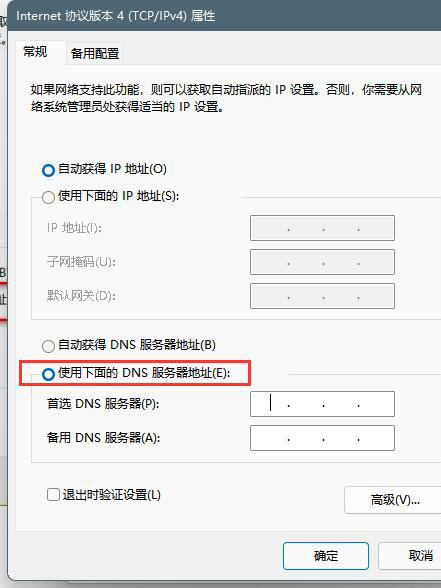
該文章是否有幫助到您?
常見問題
- monterey12.1正式版無法檢測更新詳情0次
- zui13更新計劃詳細介紹0次
- 優麒麟u盤安裝詳細教程0次
- 優麒麟和銀河麒麟區別詳細介紹0次
- monterey屏幕鏡像使用教程0次
- monterey關閉sip教程0次
- 優麒麟操作系統詳細評測0次
- monterey支持多設備互動嗎詳情0次
- 優麒麟中文設置教程0次
- monterey和bigsur區別詳細介紹0次
系統下載排行
周
月
其他人正在下載
更多
安卓下載
更多
手機上觀看
![]() 掃碼手機上觀看
掃碼手機上觀看
下一個:
U盤重裝視頻











